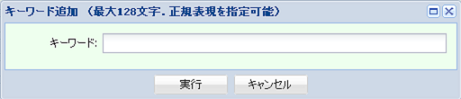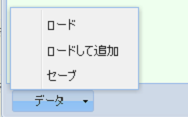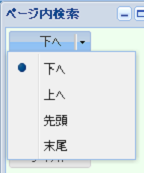ハイライタ・ページ内検索 |
| ハイライタ | ||||||||||||||||||
|
検索結果ウィンドウの アクション メニューから ハイライタ を選択すると下例に示す画面が表示されます.
その他の設定 で 「ハイライタ使用」 を 「自動」 に設定している場合は、
検索結果を得るために用いた検索式中のキーワード群が下例のように自動的にハイライタにセットされます.
ハイライタにセットされたキーワード群は、検索結果の サマリ一覧 または 一件毎全文 で表示するテキスト項目のハイライトに用いられます.キーワードの配色を指定でき、色順にソートして表示できます.  | ||||||||||||||||||
| 使用方法 | ||||||||||||||||||
| ||||||||||||||||||
| ページ内検索ウィンドウ | ||||||||||||||||||
ウィンドウ内には、検索方向メニュー、全検索ボタンに続いて、ハイライタで設定したキーワード(正規表現含む)に対応したボタン群が順番に配置されます.
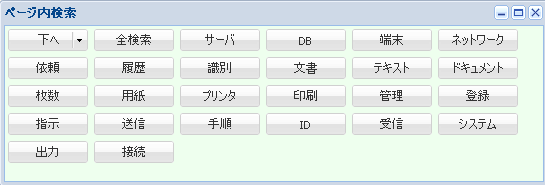 サマリ一覧または一件毎全文を表示中の検索結果ウィンドウに対して、 キーワードのボタンを押すと、検索結果ウィンドウ(サマリ一覧または一件毎全文)が、そのキーワードのマッチする箇所まで 自動スクロール すると共に、 その箇所を 背景色ハイライト します. またボタンを押す都度、次にマッチする箇所へ ジャンプ します. 下例は検索結果ウィンドウに一件毎全文の画面を表示させた状態で、ページ内検索ウィンドウ内のボタン "プリンタ" を押した後の様子を示しています. 背景色はハイライタで指定したものが用いられます. 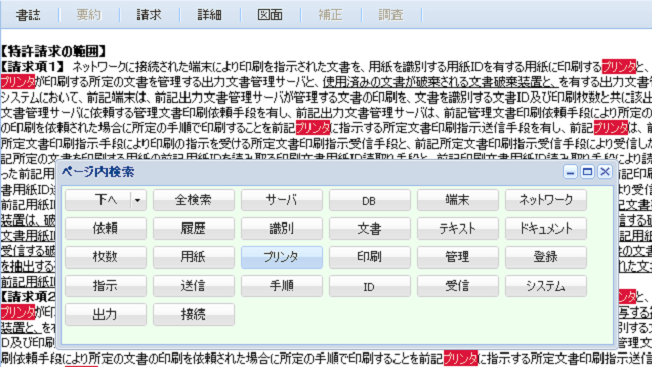 ページ内検索ウィンドウ内の先頭には、常に以下のメニューとボタンが配置されます.
ページ内検索ウィンドウは、検索結果ウィンドウと並べて表示させておくことができます. ディスプレイの解像度にもよりますが、下例のレイアウト (右利きの方はページ内検索ウィンドウを右端に縦長に配置) をお勧めします. 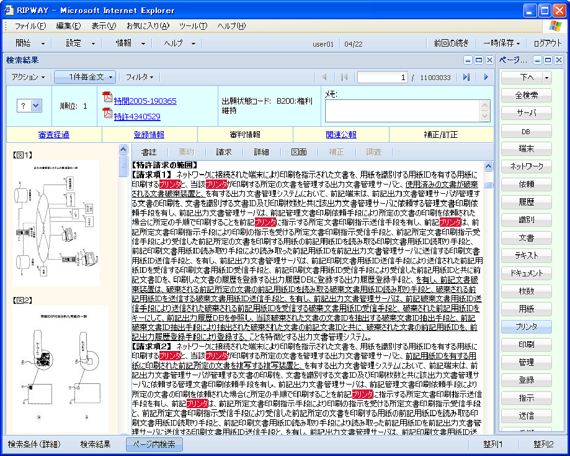 検索条件ウィンドウを最小化して 整列1 を行うことで、このレイアウトに近づけることができます. あとはウィンドウのボーダをドラッグして微調整してください. |